 |
|

|
Scannen :
Home >
Films of dia's scannen
Wanneer u scant met EPSON Creativity Suite, kunt u de afbeelding eerst scannen en opslaan met behulp van EPSON File Manager. Vervolgens gebruikt u de overige projecten uit het venster van EPSON File Manager om uw afbeeldingsbestanden te wijzigen, af te drukken, te verzenden per e-mail of te importeren in andere programma's.
Windows: Dubbelklik op het pictogram EPSON File Manager op het bureaublad.
Andere mogelijkheid: selecteer Start > Programma's (Programs) of Alle programma's (All Programs) > EPSON Creativity Suite > EPSON File Manager.
Mac OS X: Open achtereenvolgens de mappen Programma's (Applications) > EPSON > Creativity Suite > File Manager en dubbelklik op het pictogram EPSON File Manager voor X.
Er verschijnt nu een venster met de vraag of u instructies voor het programma wilt weergeven.
U ziet nu het venster van EPSON File Manager:
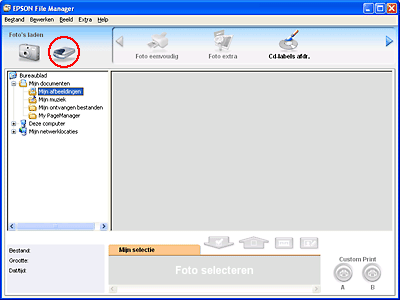
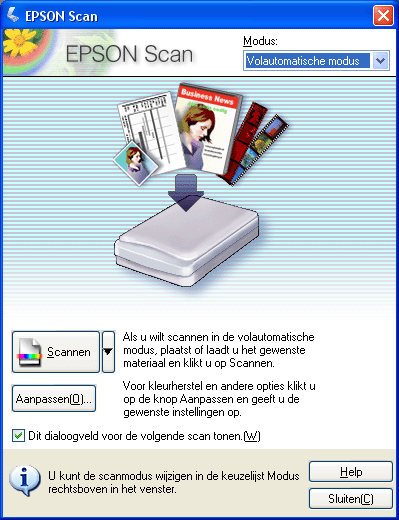
Zie Basisinstellingen selecteren voor instructies als de thuismodus of professionele modus is geselecteerd.
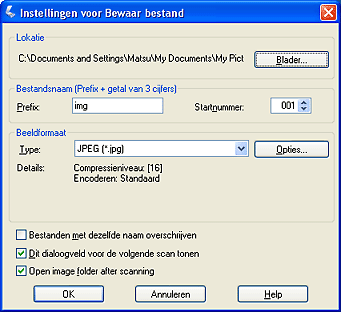
|










